Správnou kombinací Adobe Photoshopu a After Effects můžete vytvářet ohromující animované GIF-bannery. V této příručce vám ukážu, jak navrhnout a animovat banner s impulsivním textovým efektem, který je ideální pro akce nebo soutěže. Pojďme se společně ponořit do procesu!
Hlavní poznatky
- Vytváření animovaného GIF-baneru vyžaduje dobrou spolupráci mezi Adobe Photoshopem a After Effects.
- Animace by měla být jednoduchá a přehledná, aby zanechala efektivní vizuální dojem.
- Export jako GIF je jednoduchý a umožňuje snadné šíření vaší animace.
Podrobný návod
Krok 1: Příprava souboru Photoshop
Než začneme pracovat v After Effects, je důležité připravit grafiku v Photoshopu. Vytvořte nový PSD soubor a strukturovat vrstvy přehledně. Doporučuji třídit každou textovou a obrazovou vrstvu do samostatných složek, aby byla animace později přehlednější. Například můžete vytvořit složku pro text a jednu pro pozadí.
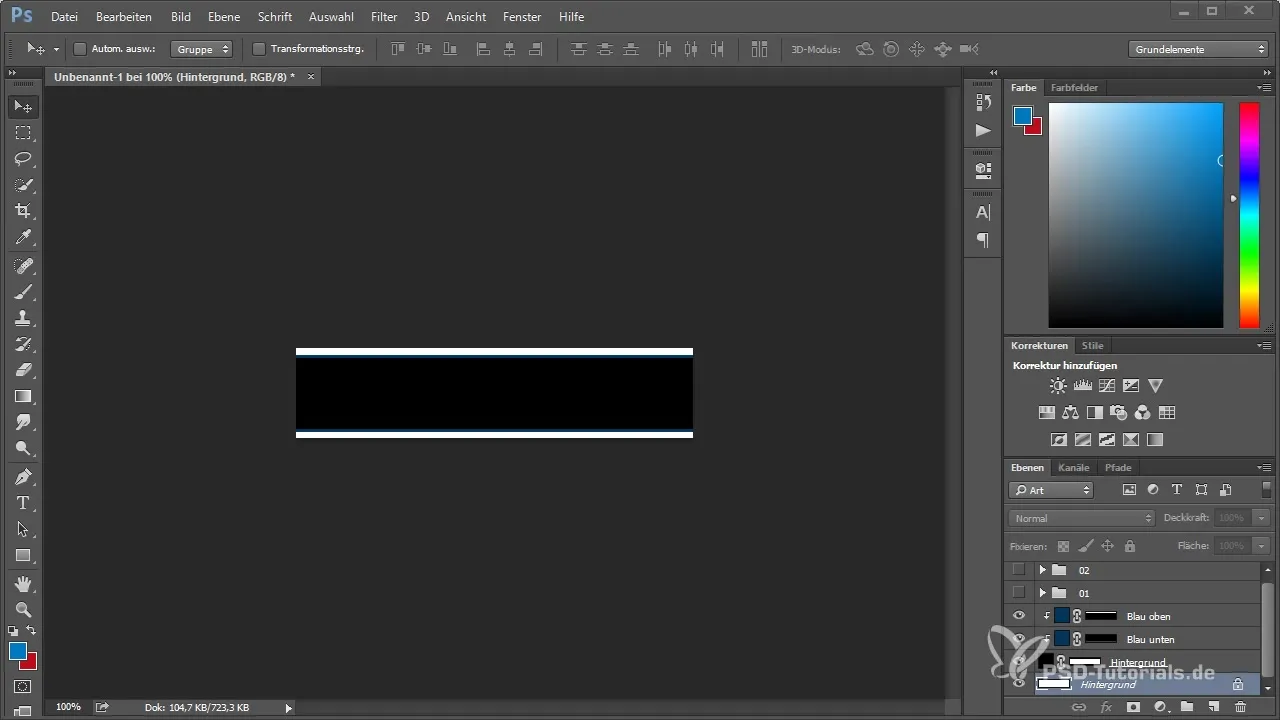
Krok 2: Import souboru PSD do After Effects
Po uložení souboru PSD otevřete After Effects a importujte soubor jako kompozici. Ujistěte se, že máte aktivovanou možnost „Zachovat velikosti vrstev“, aby bylo zajištěno správné zobrazení prvků. To zajistí, že každá vrstva v kompozici má stejnou velikost jako v dokumentu Photoshop.
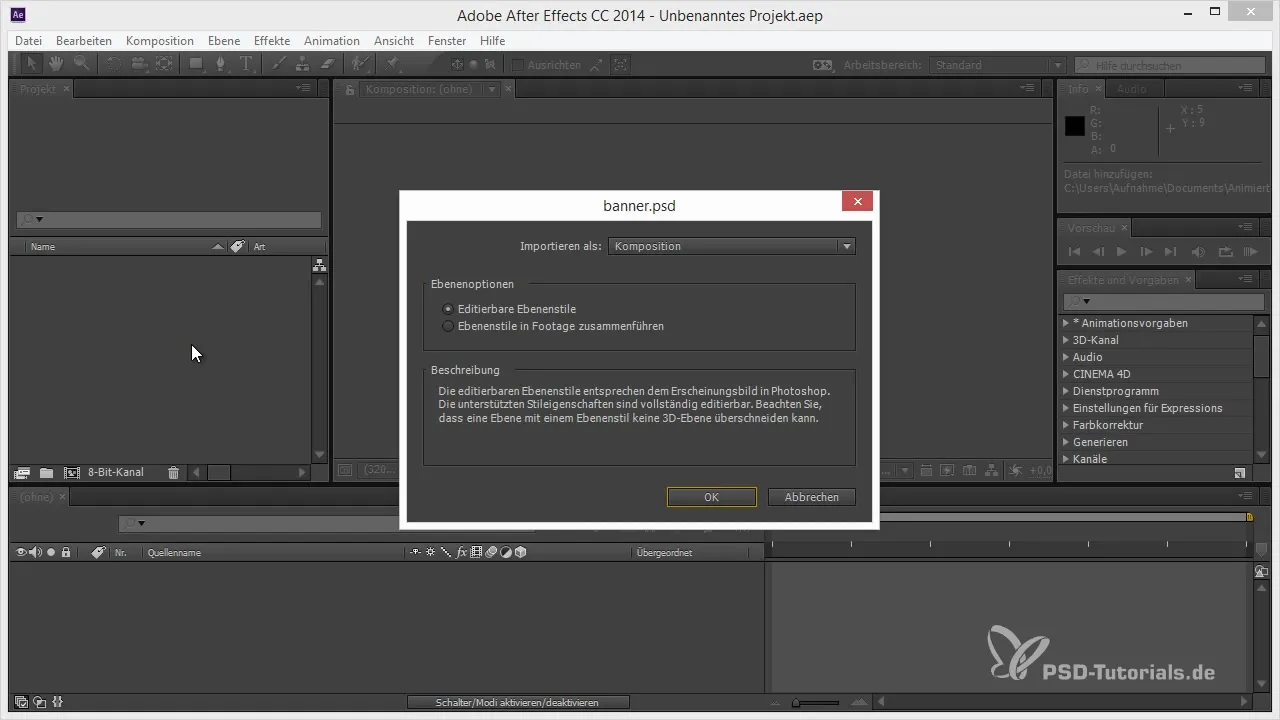
Krok 3: Práce s podkompozicemi
V After Effects vidíte váš soubor PSD jako kompozici s různými složkami. Tyto složky jsou zobrazeny jako podkompozice, což vám umožňuje snadno animovat obsah. Vyberte jednotlivé prvky a začněte plánovat animaci a nastavovat první klíčové snímky.
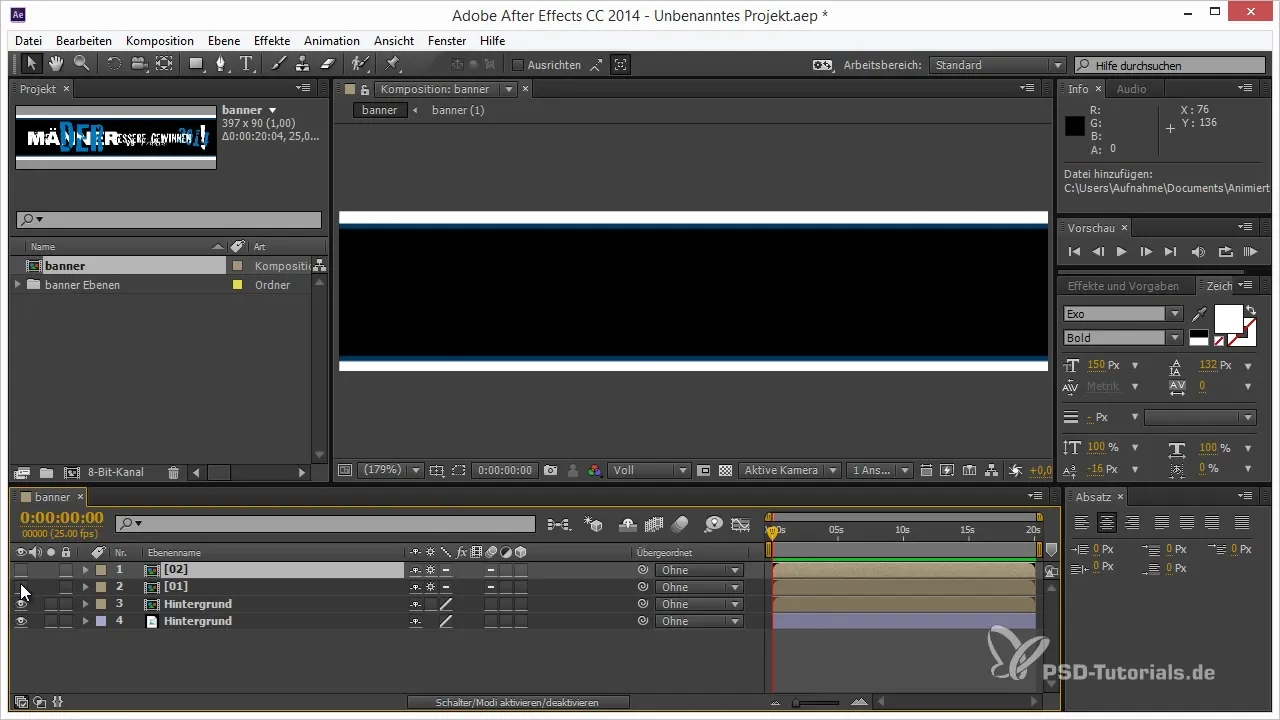
Krok 4: Vytvoření jednoduché animace
Pro animaci GIF-baneru je často nejlepší držet animaci jednoduchou. Začněte animací textu „Muži proti ženám“. Nastavte klíčové snímky pro zobrazení textu a upravte časování tak, aby se prvky objevovaly postupně. Experimentální návrhy ohledně časování mohou výrazně zlepšit celkový zážitek.
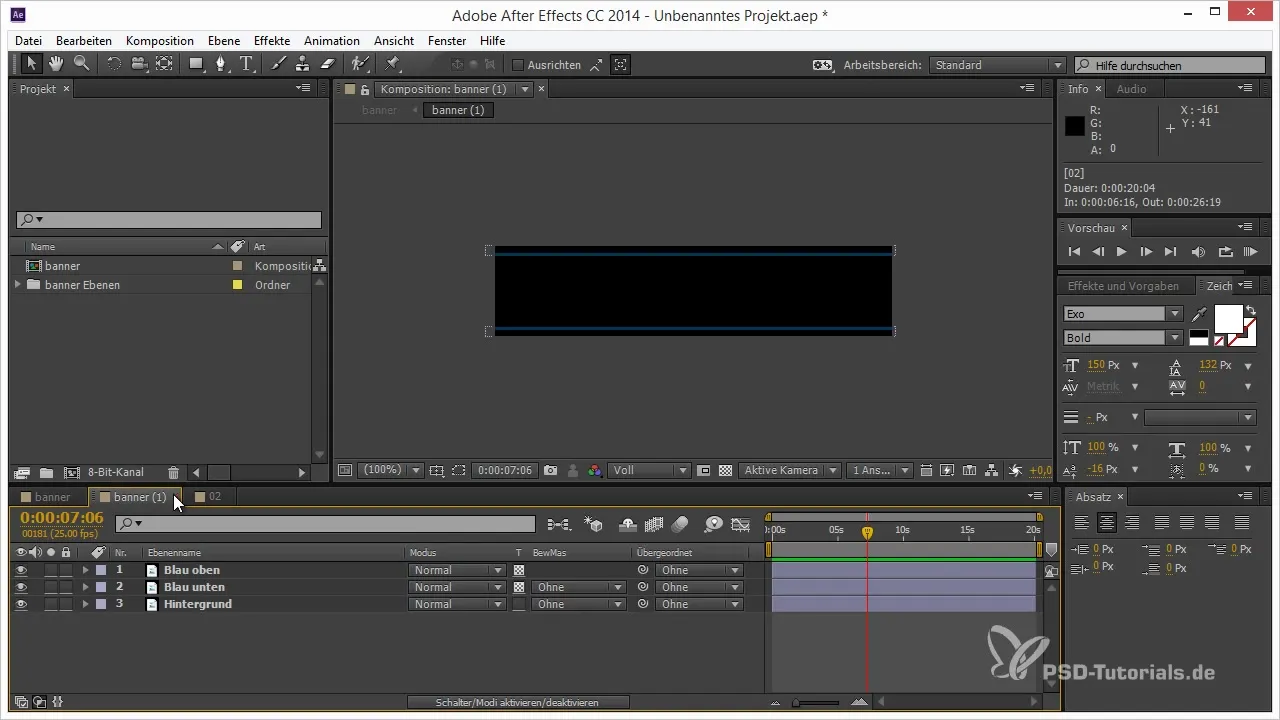
Krok 5: Přidání impulsivního efektu
Teď přichází centrální efekt, který banneru dodá jeho „šťávu“. Vyberte text „2014“ a animujte měřítko i neprůhlednost. Nastavte klíčové snímky pro měřítko, aby se text zvětšil a zároveň stal průhledným. Dbejte na to, abyste animaci zjemnili v křivkách, aby byl efekt náhlý a dynamický.
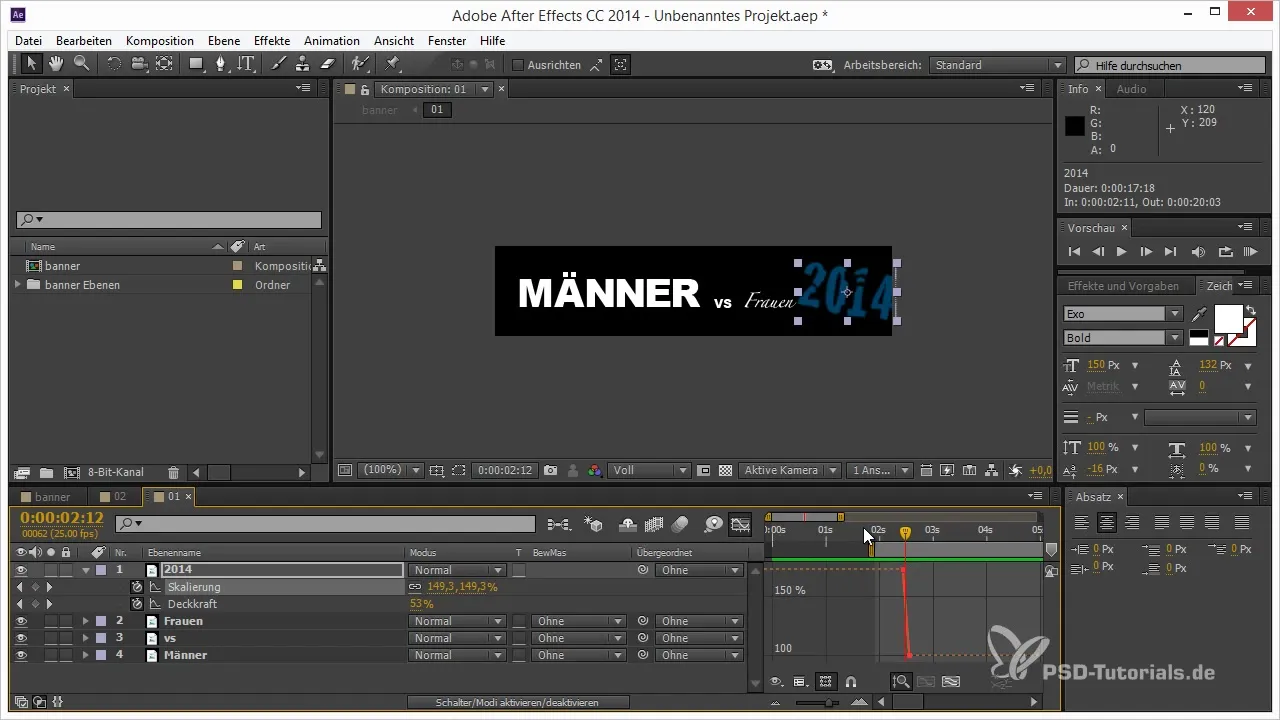
Krok 6: Aktivace pohybové rozmazání
Aby se posílil pocit dynamiky, aktivujte pohybové rozmazání pro animační vrstvy. To zajistí, že pohyby budou působit hladce a živě, jakmile prvky vniknou do scény nebo z ní vyjdou.
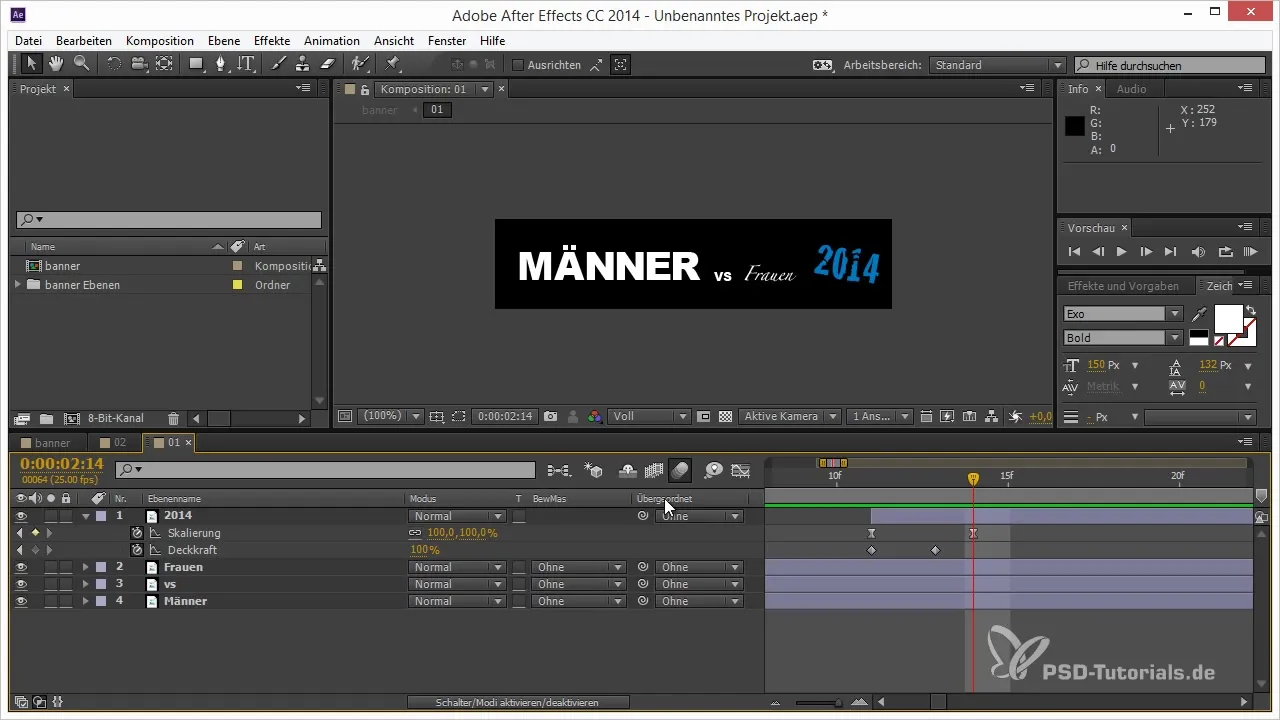
Krok 7: Přidání efektu otřesu
Aby banner získal ještě více života, vytvořte nulový objekt a přiřaďte mu všechny animované prvky. Pomocí speciálního výrazu můžete přidat otřes, který způsobí, že banner mírně zavibruje, když se objeví text 2014. To vytvoří silný vizuální efekt.
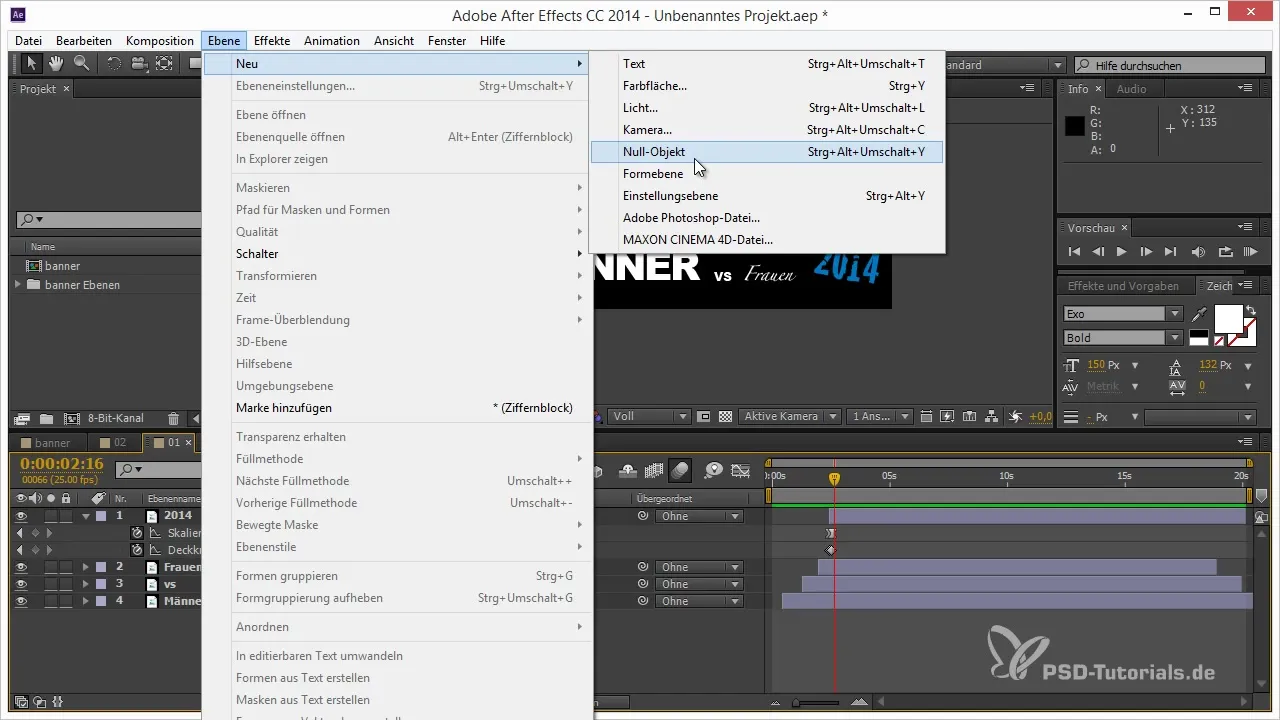
Krok 8: Doladění animace
Hrajte si s klíčovými snímky a intenzitou otřesu, abyste zajistili, že pohybová sekvence vypadá hladce a přitažlivě. Experimentujte s různými hodnotami, abyste našli dokonalý vzhled, dokud nebudete s výsledkem spokojeni.
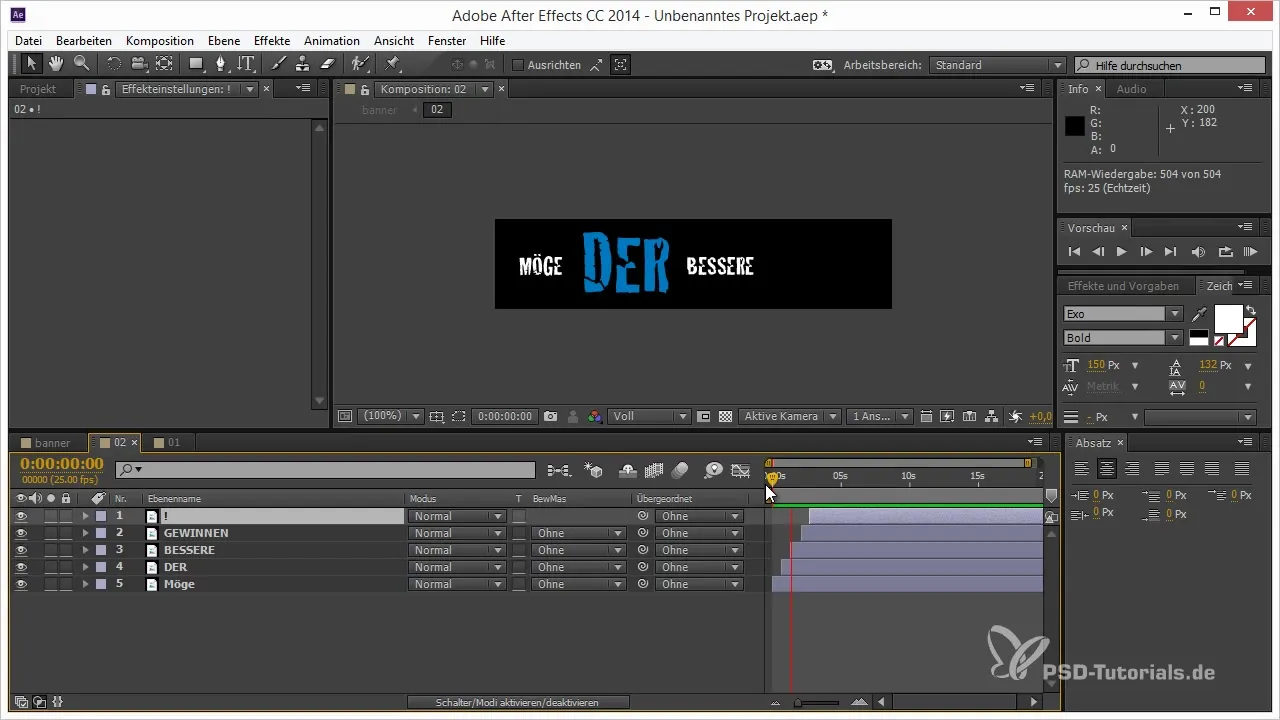
Krok 9: Exportování do video formátu
Až bude animace hotová, exportujte výsledek prostřednictvím renderovací fronty. Vyberte vhodný formát, například QuickTime, abyste animaci připravili na další krok. Ujistěte se, že všechny efekty jsou správně zobrazeny.
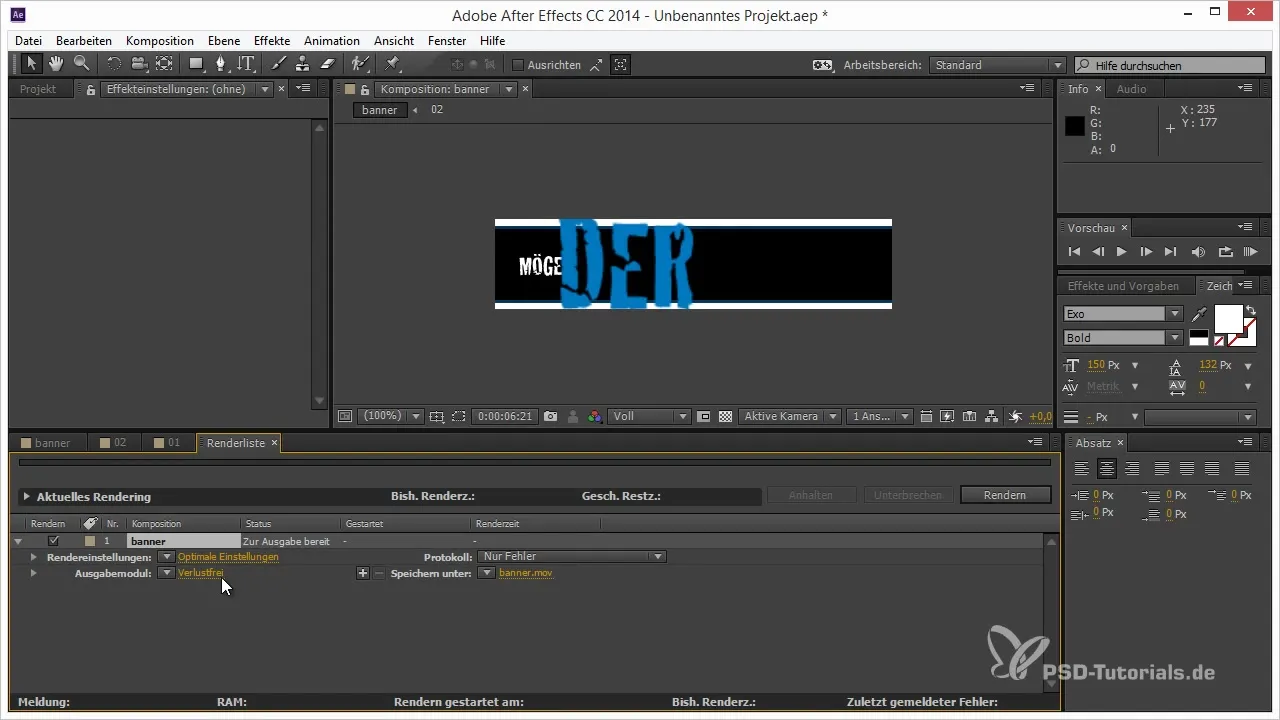
Krok 10: GIF export do Photoshopu
Teď importujte renderované video do Photoshopu, abyste je převedli na GIF. Otevřete časovou osu v Photoshopu a zvolte „Uložit pro web“. Ujistěte se, že je formát nastaven na GIF a upravte možnosti animace, abyste zajistili, že se bude přehrávat v smyčce.
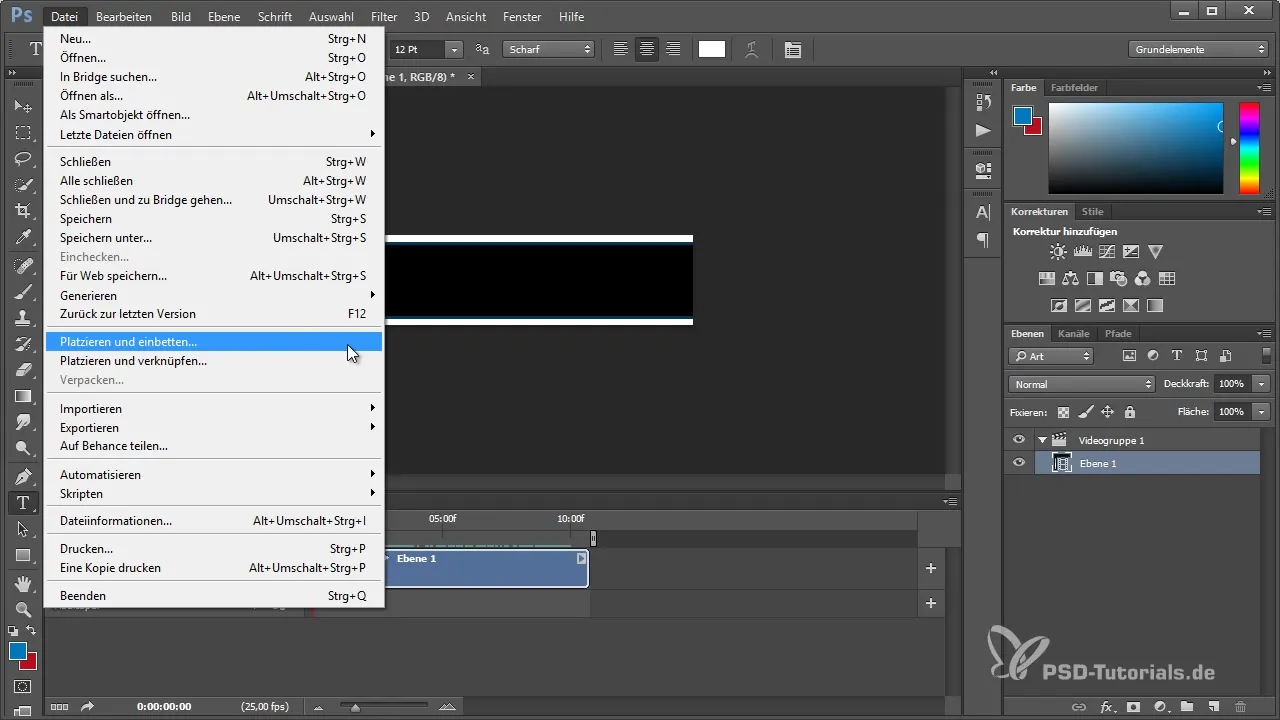
Krok 11: Kontrola a uložení
Před uložením GIF zkontrolujte barevnou paletu a ujistěte se, že animace probíhá hladce. Snižte počet barev, abyste zajistili, že GIF soubor bude malý a rychle se načítá. Nakonec uložte GIF pod vhodným názvem do požadované složky.
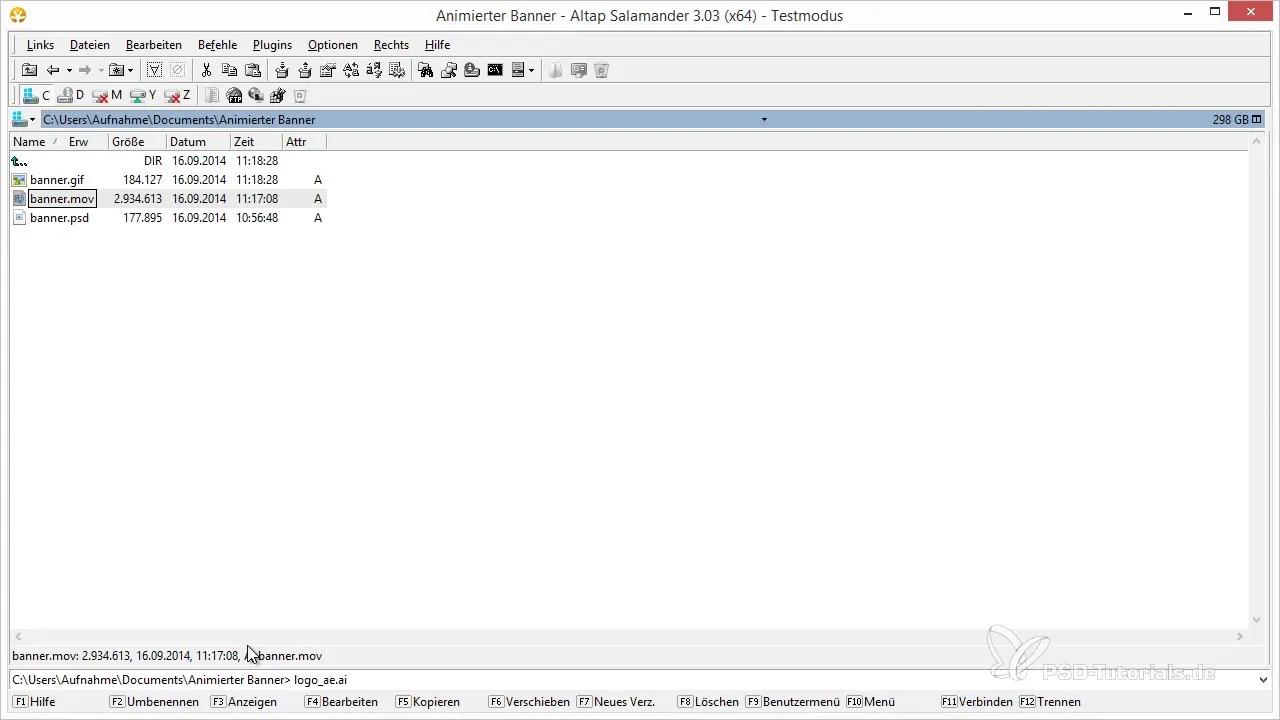
Souhrn - Vytváření animovaných GIF-bannerů pomocí After Effects a Photoshopu
Nyní jste se naučili, jak vytvořit animovaný GIF-banner pomocí Adobe Photoshopu a After Effects. Od návrhu v Photoshopu po export do Photoshopu ve formátu GIF, prošli jste všemi nezbytnými kroky k vytváření ohromujících animací.
Často kladené otázky
Jak dlouho trvá vytvoření animovaného GIF-baneru?Doba závisí na vaší zkušenosti a složitosti návrhu, obvykle se pohybuje mezi 1 až 3 hodinami.
Mohu GIF soubor použít na sociálních médiích?Ano, můžete GIF soubor použít na sociálních médiích nebo na webových stránkách k přitáhnutí pozornosti.
Jaké verze softwaru potřebuji?Pro tuto příručku potřebujete Adobe Photoshop a After Effects. Ujistěte se, že máte aktuální verzi, abyste mohli využívat všechny funkce.

